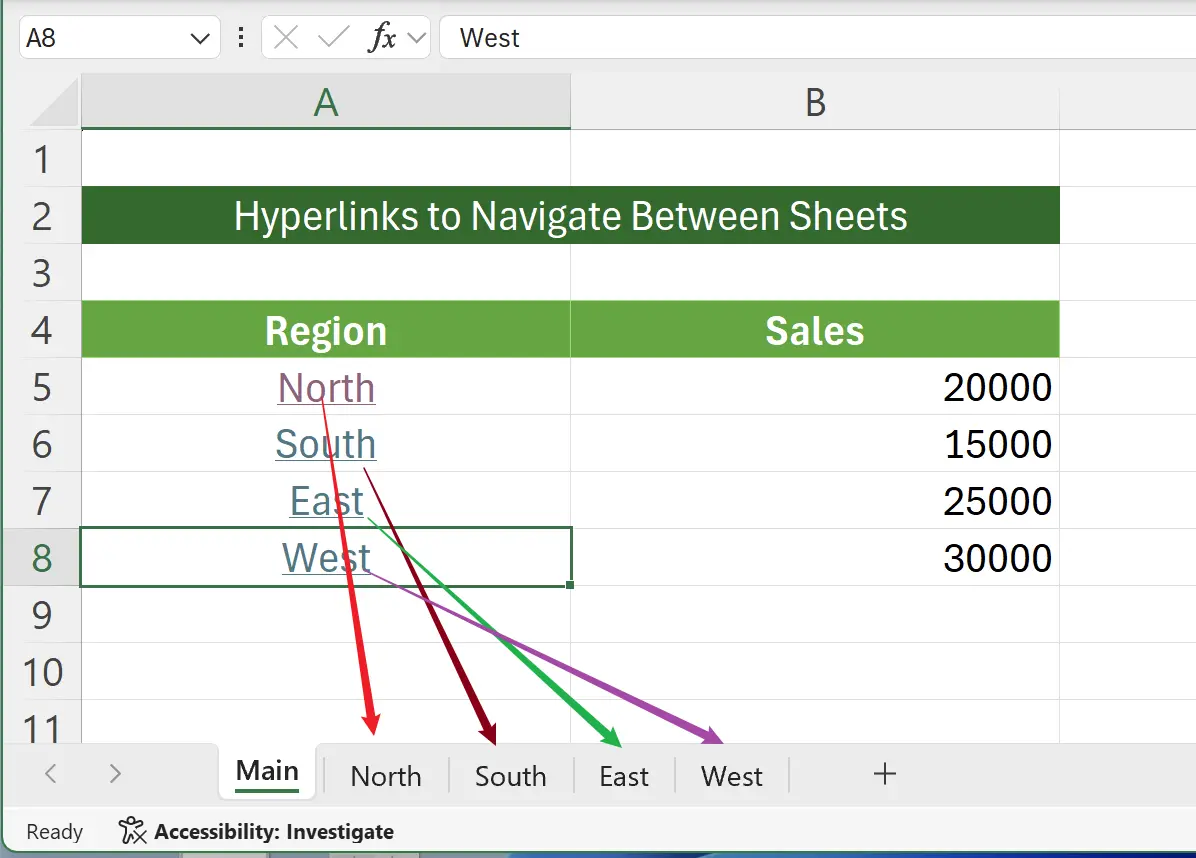1. Hipervínculos para navegar entre hojas
Si un archivo de Excel contiene muchas hojas, crear botones de acceso rápido permite visualizar datos de forma eficiente entre diferentes hojas.
Aquí hay un informe de ventas simple con hojas separadas para regiones (Norte, Sur, Este y Oeste). Creemos botones de hipervínculo para saltar a cada región.
Aquí hay un informe de ventas simple con hojas separadas para regiones (Norte, Sur, Este y Oeste). Creemos botones de hipervínculo para saltar a cada región.
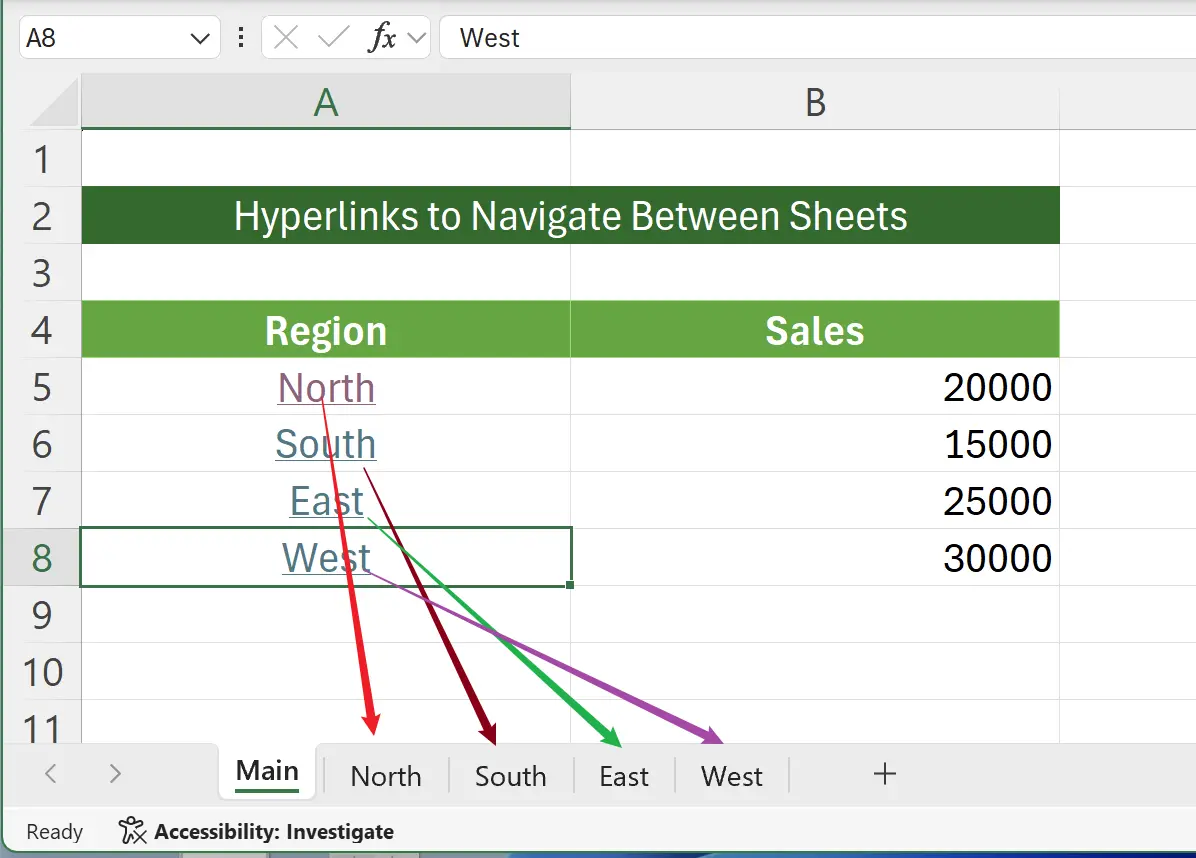
2. Comenzar a crear hipervínculos
Seleccione la celda de origen, haga clic derecho para abrir el menú, luego elija
Link y seleccione Insert Link.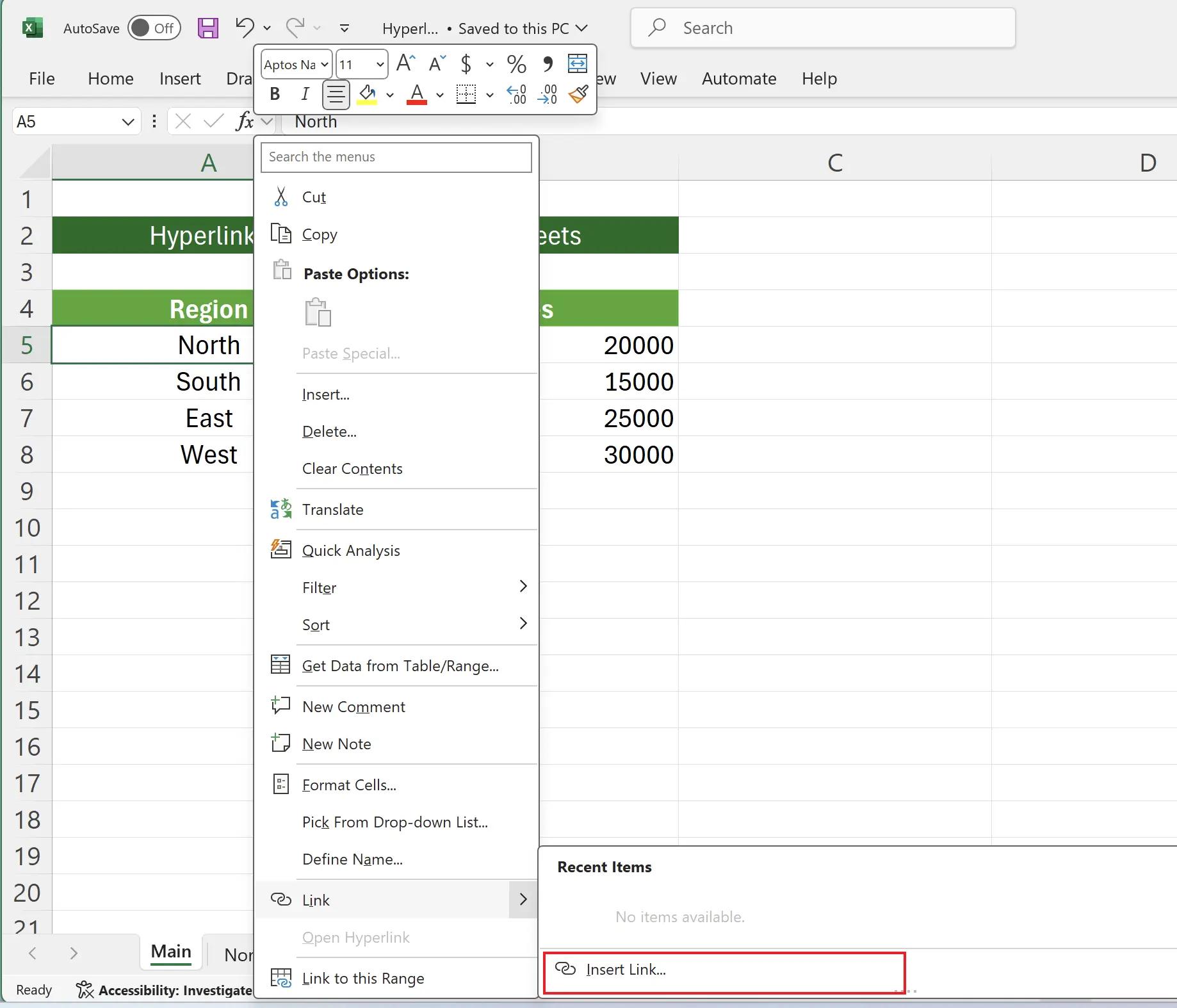
3. Seleccionar destino del hipervínculo
En el cuadro de diálogo, seleccione 'Lugar en este documento' e ingrese la dirección de celda:
En la lista de posiciones, seleccione la hoja
A2.En la lista de posiciones, seleccione la hoja
North. Luego elija OK.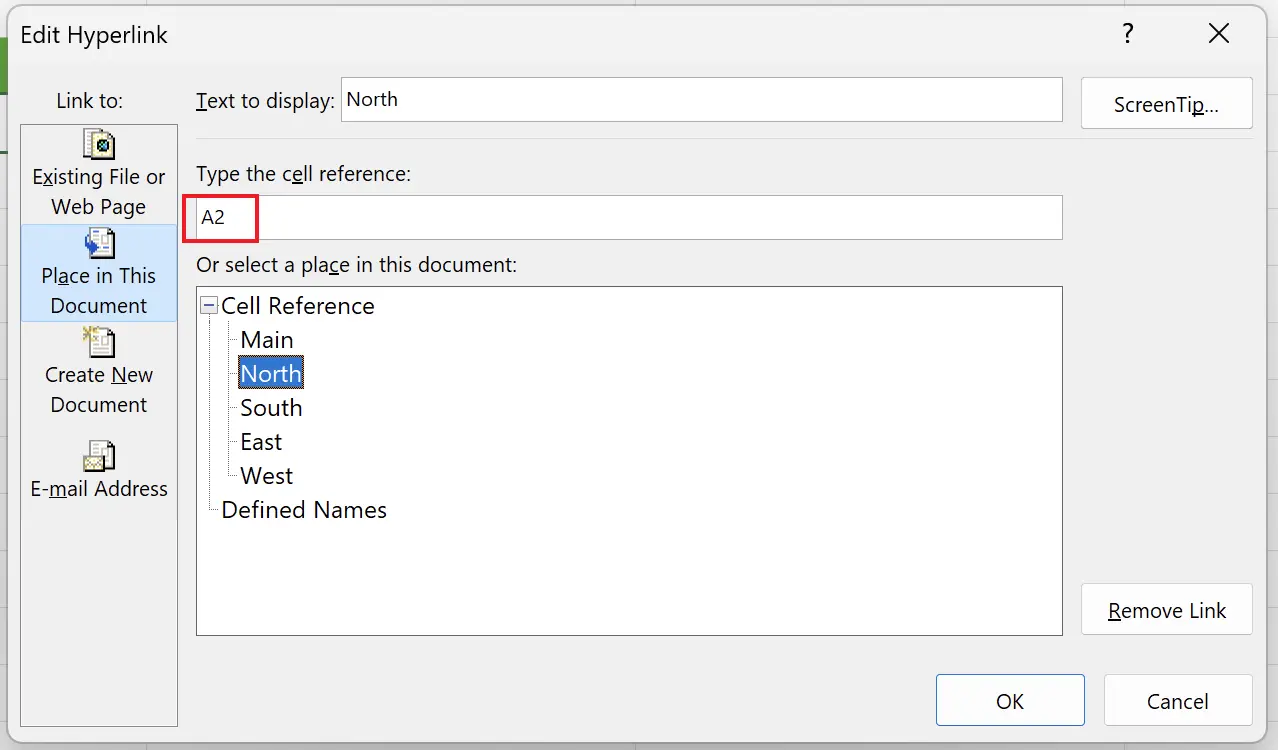
4. Hipervínculo creado exitosamente
Hemos creado un hipervínculo en la hoja
Pruebe haciendo clic en esta celda.
Main que enlaza a North.Pruebe haciendo clic en esta celda.
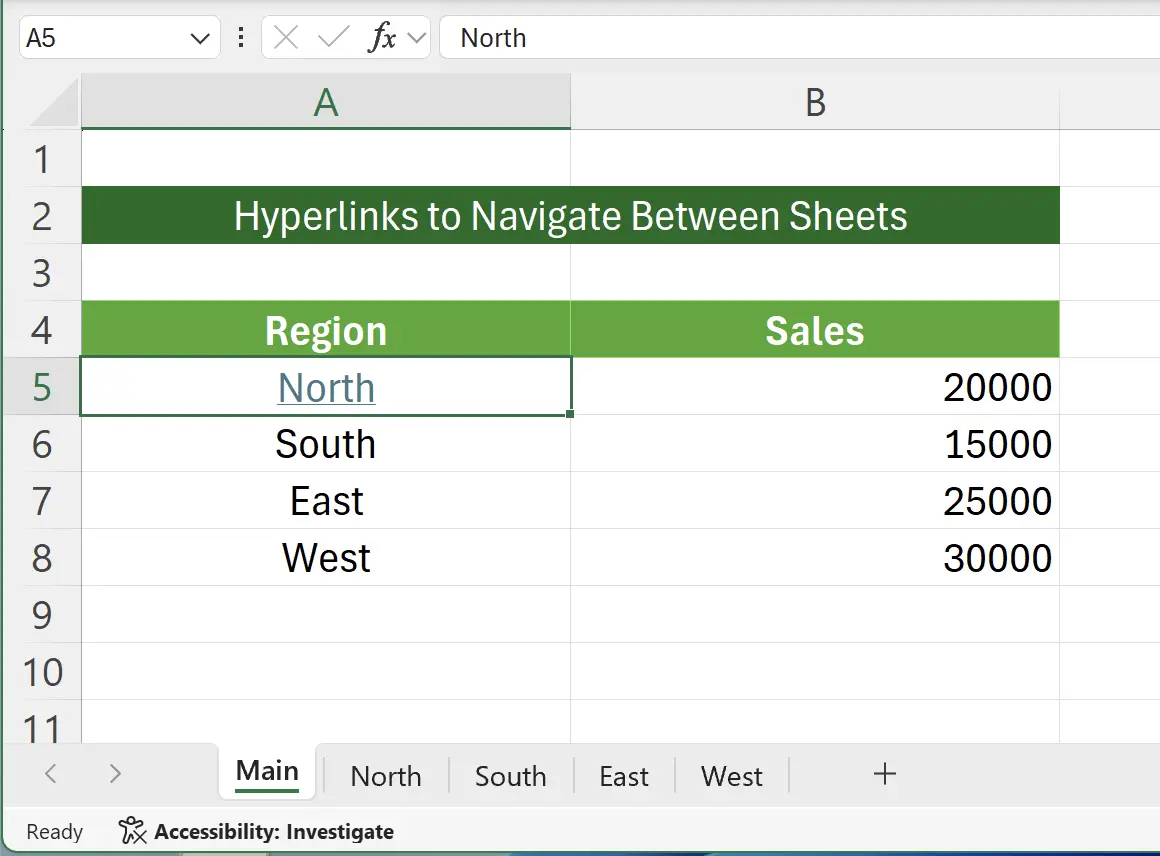
5. Navegación exitosa a la hoja destino
Ahora estamos en la hoja
La celda seleccionada es
North.La celda seleccionada es
A2, coincidiendo con el destino configurado en Main.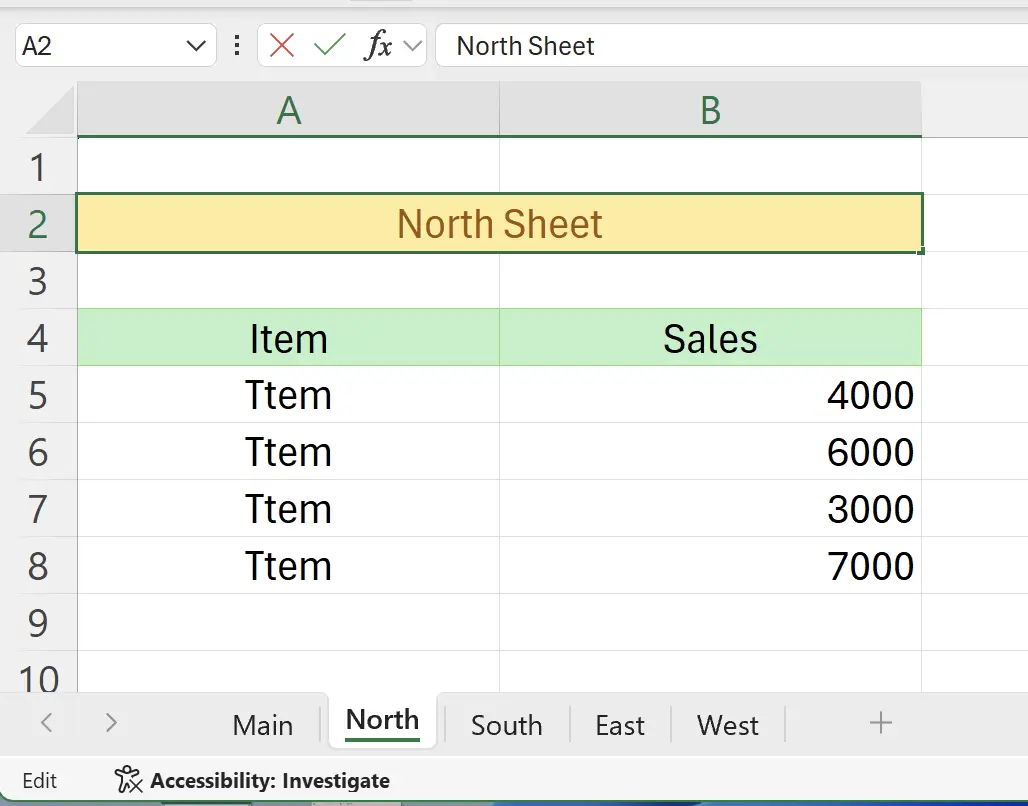
6. Crear hipervínculos para otras hojas
Repita los pasos para crear hipervínculos en
South, East y West.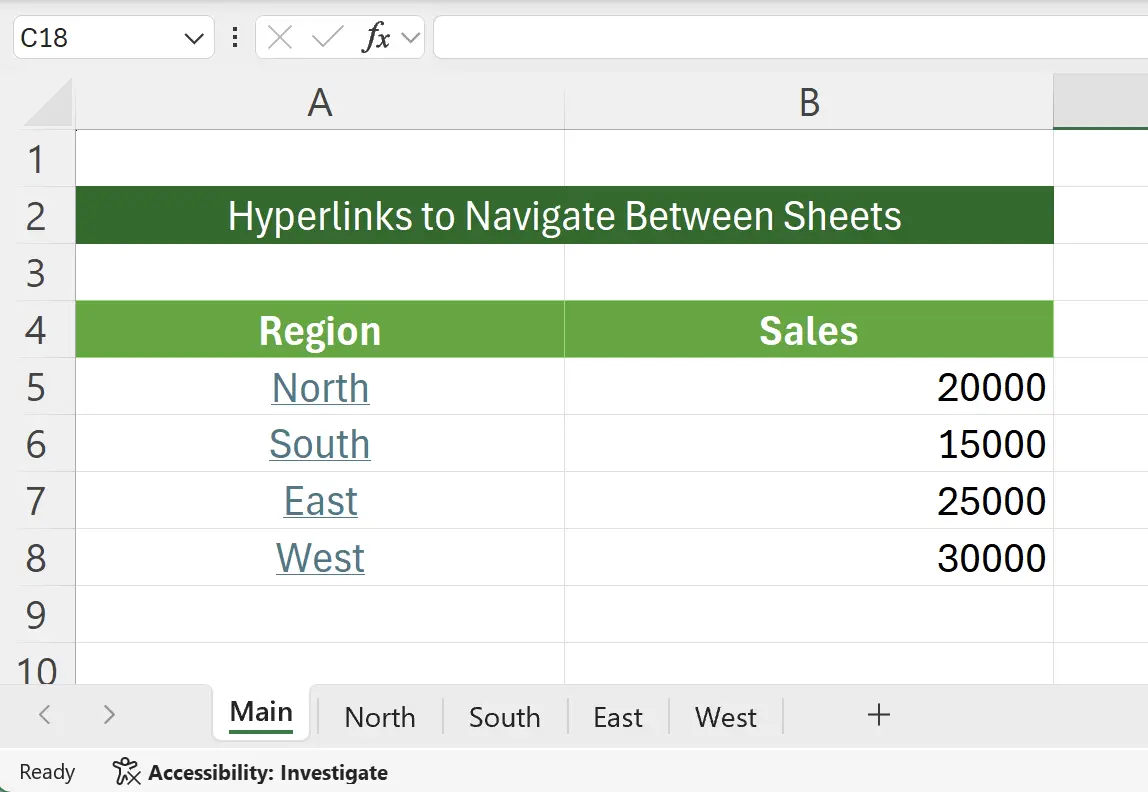
7. Modificar hipervínculos
Si una celda ya tiene hipervínculo, haga clic derecho para editarlo o eliminarlo.
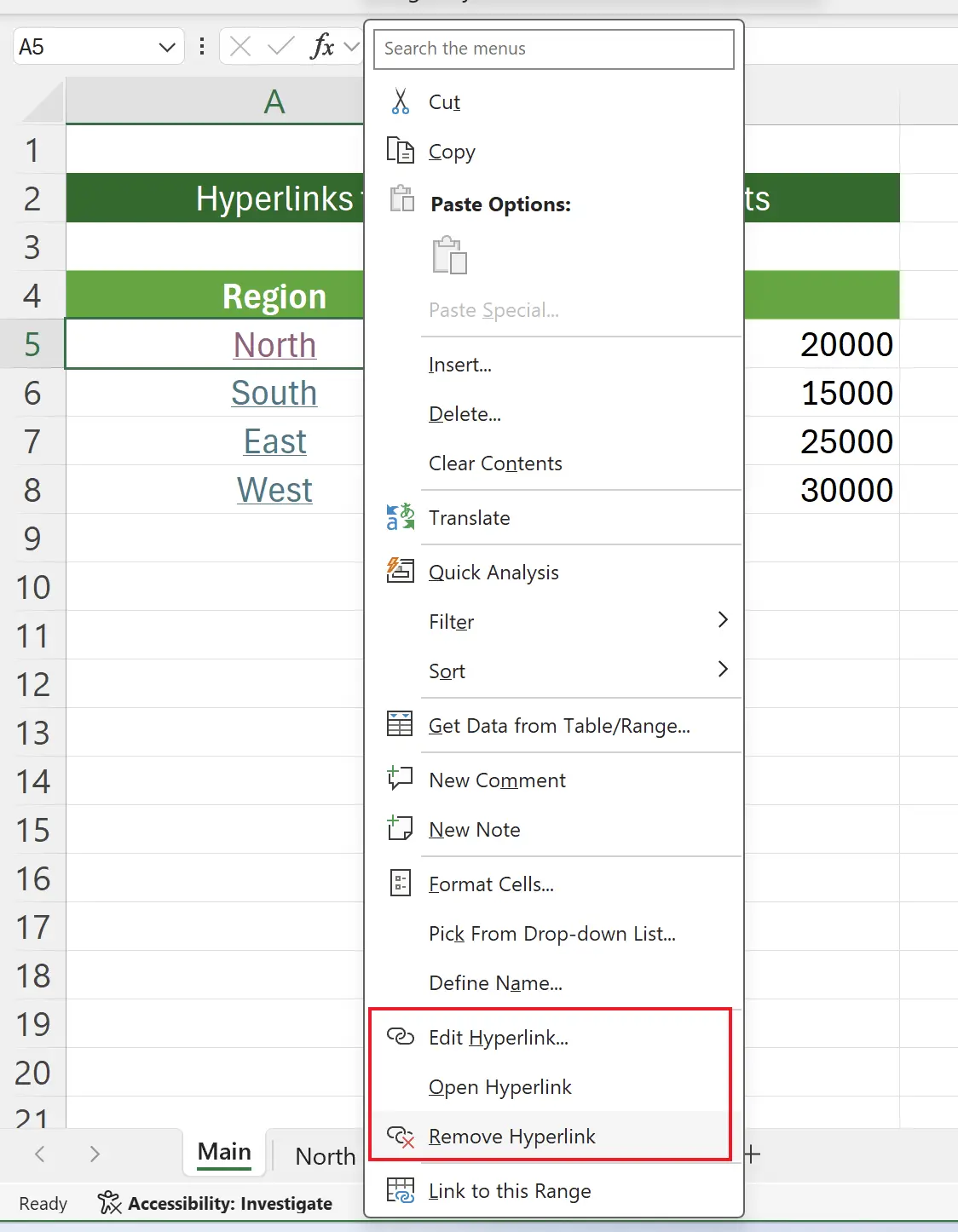
8. 🎉 Finalizar! 🎉
Nota del autor: Espero que puedas sentir el esfuerzo que he puesto en estos tutoriales. Espero crear una serie de tutoriales de Excel muy fáciles de entender.Si es útil, ayúdame a compartir estos tutoriales, ¡gracias!
Sígueme:
Tutoriales relacionados